Cara Memperbesar Ukuran Foto JPG

Banyak sekali orang yang belum mengetahui bahwa file gambar itu bisa diperbesar ukurannya atau resolusinya supaya gambar terlihat lebih jelas dan jernih. Gambar yang jelas ini sangat penting, contohnya pada saat kalian melamar sebuah pekerjaan atau mendaftar ke sekolah tertentu.
Oleh karena itulah kalian harus tahu bagaimana cara memperbesar ukuran file foto jpg seperti yang akan teknoinside jelaskan berikut ini. Ada beberapa cara yang akan kami jelaskan, mulai dari yang online sampai dengan offline menggunakan aplikasi. Silahkan pilih sesuka hati kalian.
Baca Juga: Cara Mengecilkan Ukuran Foto di HP.
- Cara Memperbesar Ukuran Foto JPG: Online dan Offline
- Cara Memperbesar Foto JPG Online
- Cara Memperbesar Ukuran Foto di Paint
- Caa Memperbesan Ukuran Foto di Photoshop
- 1. Membuka File di Photoshop
- 2. Memasukan File
- 3. Memilih Menu Image Size
- 4. Mengatur Lebar Tinggi
- 5. Menyimpan File Foto
- 6. Memberikan Nama Foto
- 7. Mengatur Ukuran Foto
- Cara Memperbesar Ukuran Foto JPG di HP Android
- Cara Memperbesar Resolusi Foto dengan Aplikasi
- Memperbesar Ukuran JPG Online
- Menggunakan Situs ILoveIMG
- Kesimpulan
- FAQ
Cara Memperbesar Ukuran Foto JPG: Online dan Offline
Nah, pada kesempatan kali ini teknoinside akan memberikan tutorial kepada kalian tentang cara memperbesar Foto jpg dengan mudah.
Cara berikut ini bisa kalian lakukan secara online atau pun offline menggunakan bantuan aplikasi. Langsung saja berikut adalah tutorilanya.
Cara Memperbesar Foto JPG Online
Selain menggunakan aplikasi, ada juga beberapa situs yang memang dibuat untuk mengedit foto atau gambar secara online dengan mudah, salah satunya adalah situs resizeimage.net.
Sama seperti namanya, situs ini dibuat khusus untuk mengubah foto atau gambar secara online.
Situs ini memiliki pengaturan yang cukup lengkap dan mudah digunakan. Bagaimana cara menggunakannya? Berikut adalah cara memperbesar gambar atau foto di situs resizeimage.net.
1. Buka Website
Pertama, silahkan buka terlebih dahulu situs resizeimage.net [klik link diatas].
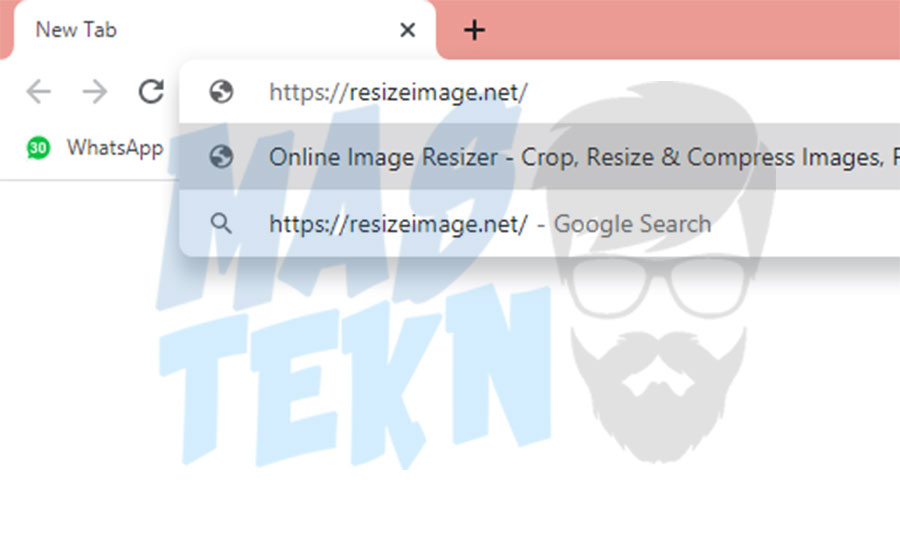
2. Upload Foto
Kemudian upload foto atau gambar JPG pada kolom yang sudah disediakan.
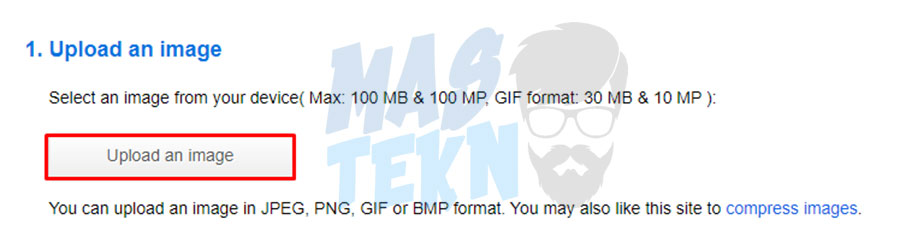
3. Pengaturan Memperbesar
Di bagian bawahnya kalian bisa melihat banyak pengaturan, berikut ini adalah contoh cara settingsnya:
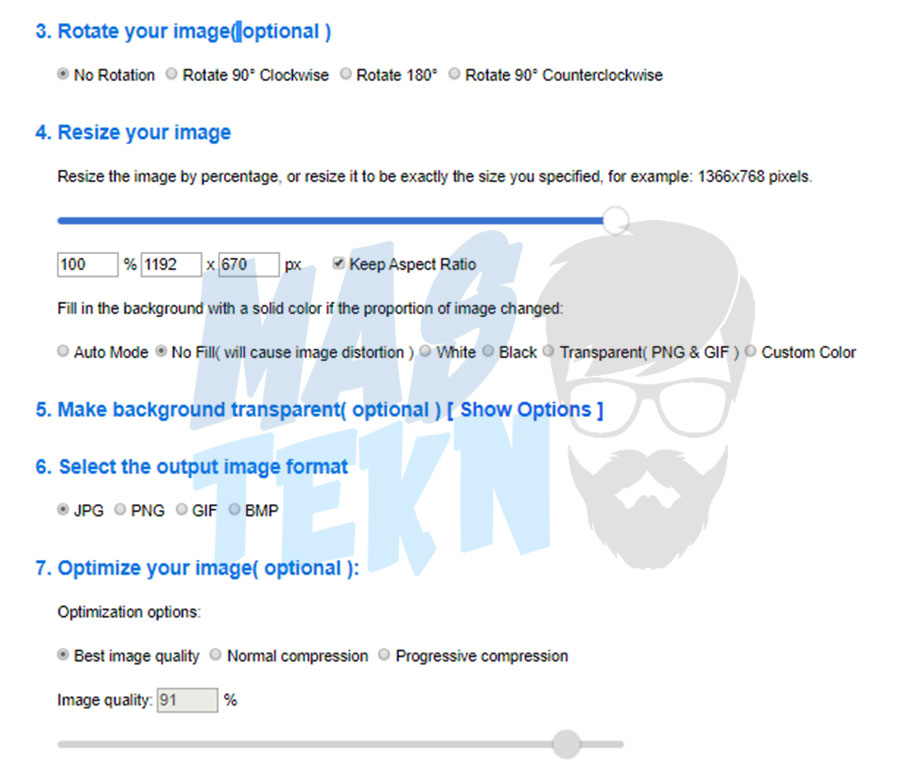
Keterangan:
- Crop your image: di bagian selection type, silahkan pilih normal. Untuk sisanya biarkan default saja.
- Rotate your image: pada setting No Rotation silahkan biarkan saja.
- Resize your image: pada bagian ini silahkan geser ke sebelah kanan untuk memperbesar ukuran gambar. Kemudian centang pada bagian auto mode dan centang pada keep aspect rasio (jika diperlukan).
- Selection Output image format: silahkan pilih JPG (karena kita sedang membahas tentang cara memperbesar ukuran JPG).
- Optimize your image: pada bagian ini disarankan untuk centang Best image quality untuk mendapatkan kualitas gambar terbaik
4. Mulai Simpan
Jika sudah, silahkan klik Resize Image.
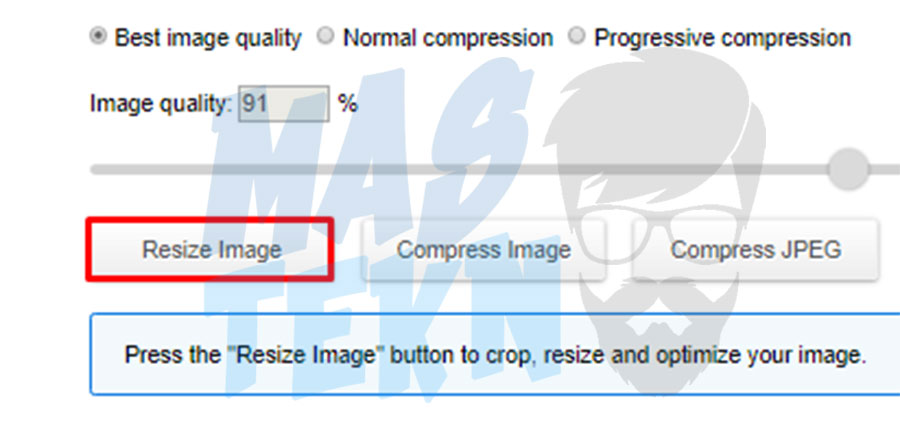
Sekarang kamu sudah bisa menyimpan langsung hasil resize image tersebut ke komputer atau laptop kalian.
Tips:
- Ada beberapa crop, rotation, dan transparent. Kalian tidak perlu mengubah pada pengaturan ini
- Untuk pengaturan quality, silahkan pilih Best Image Quality supaya hasil foto bagus dan tidak pecah.
- Kalian bisa coba menggunakan Normal Compression, pengaturan ini akan membuat hasil size jadi lebih optimal.
- Resize gambar selain memakai pengaturan geser, kalian juga bisa melakukan secara manual, yaitu dengan mengisi pada kolom pixels yang ada.
Cara Memperbesar Ukuran Foto di Paint
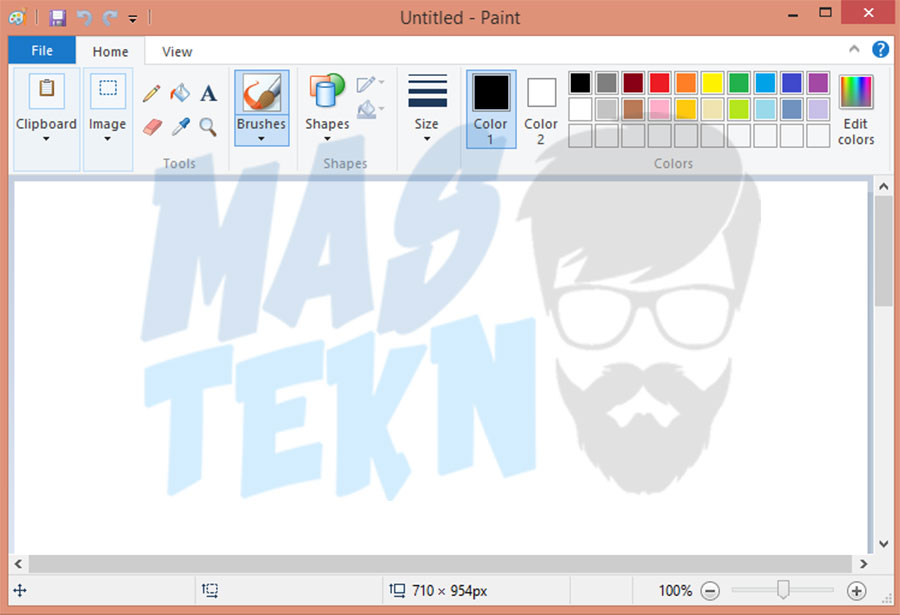
Cara pertama yang akan kami jelaskan adalah memperbesar foto dengan menggunakan aplikasi paint.
Tentunya kalian sudah tidak asing lagi dengan software bawaan Windows yang satu ini kan? Menggunakan aplikasi paint adalah cara yang paling mudah.
Aplikasi paint ini sekilas memang cuma hanya aplikasi yang digunakan untuk gambar-gambar saja.
Namun sebenarnya Paint juga bisa digunakan untuk mengedit foto. Nah berikut ini adalah langkah-langkah memperbesar file JPG menggunakan paint.
1. Membuka Paint
Pertama, silahkan kalian cari atau pilih gambar JPG yang ingin diperbesar, kemudian klik kanan pada gambar tersebut dan pilih Open with lalu pilih Paint.
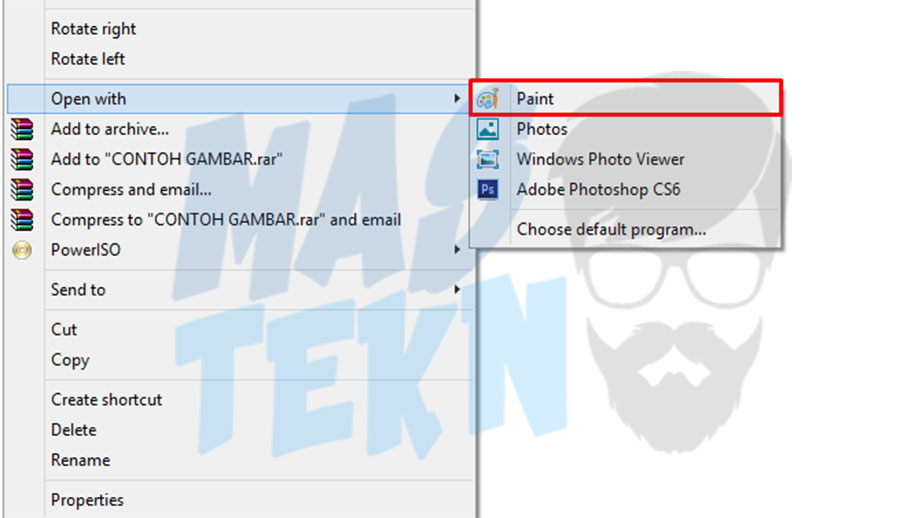
2. Mengatur Menu
Setelah gambar tersebut terbuka, selanjutnya adalah klik tombol Resize.
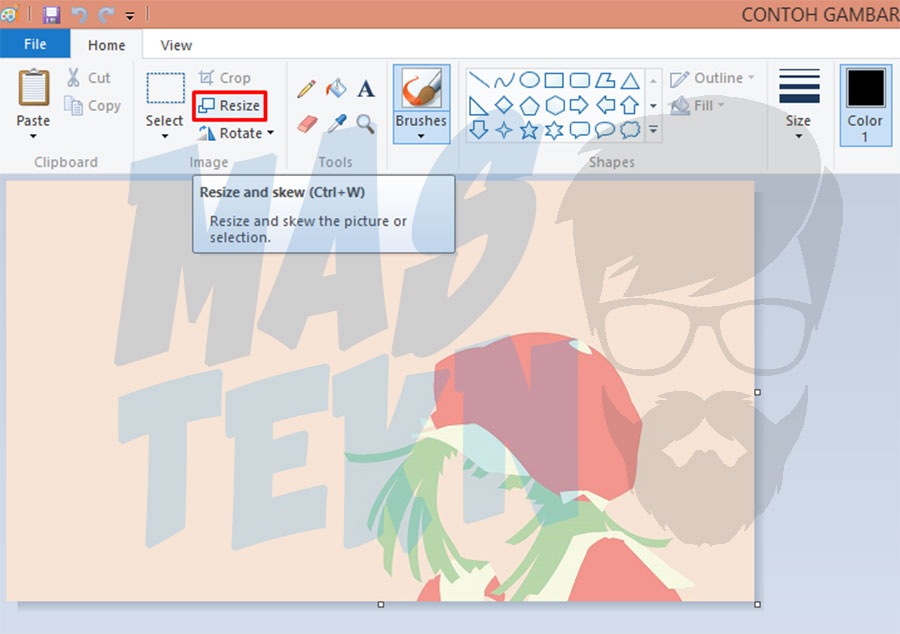
3. Mengatur Ukuran
Kemudian klik menu Pixels dan ubah nilai pixels sesuai kebutuhan kalian (yang penting lebih besar dari sebelumnya). Baca Juga: Ukuran Foto.
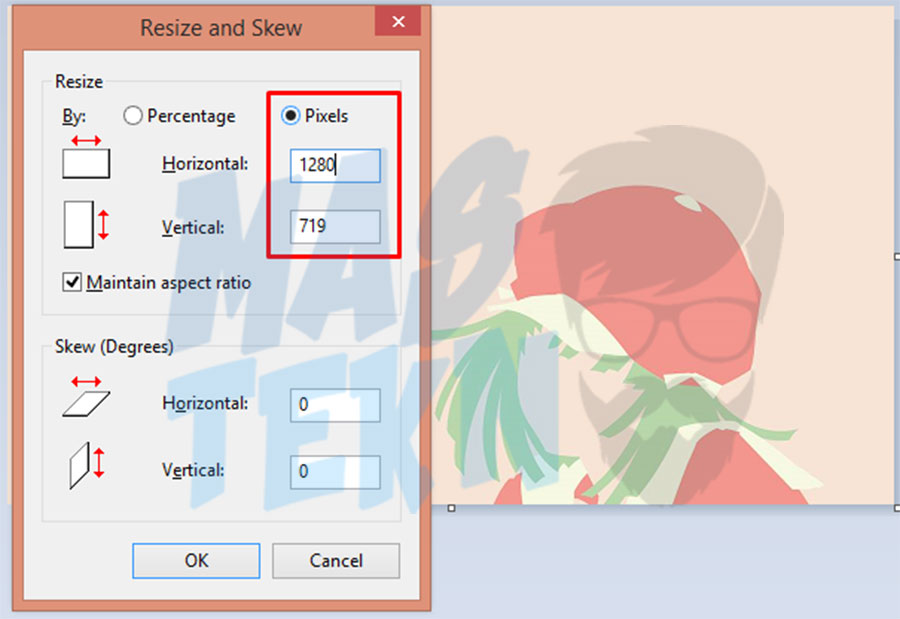
4. Menyimpan Foto
Jika sudah, klik File dan pilih Save as, kemudian pilih JPG.
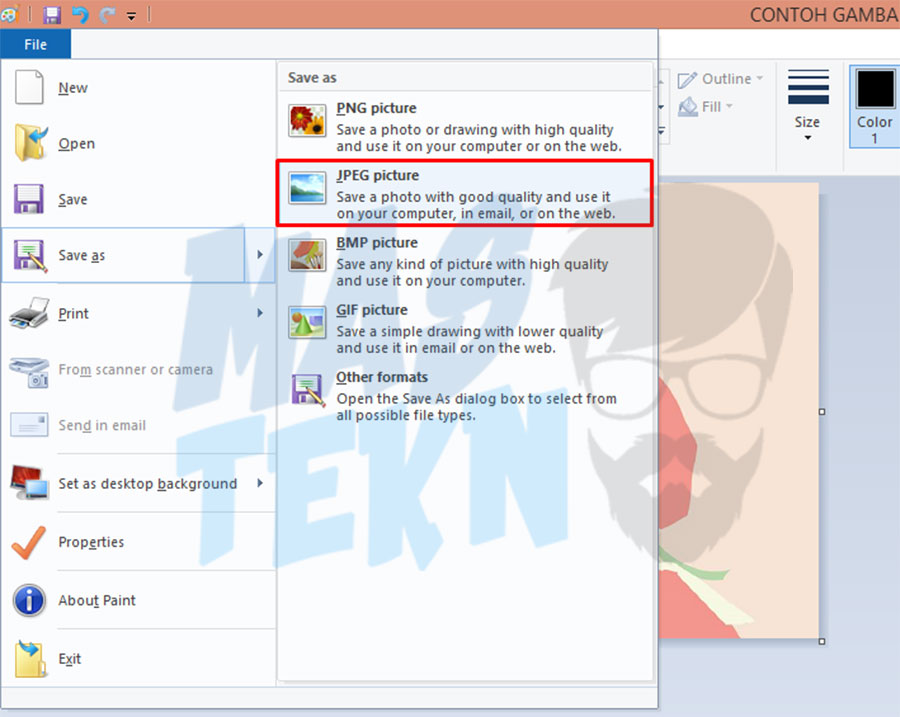
5. Memberi Nama File
Silahkan beri nama file atau foto JPG tersebut dan simpan hasilnya di pc laptop kalian.
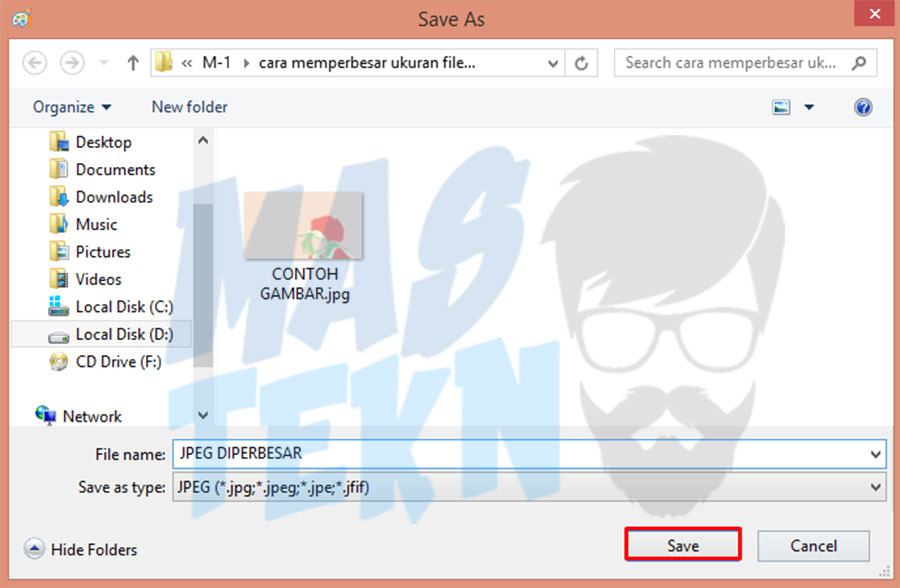
Alasan kenapa cara ini sangat mudah dilakukan adalah karena langkah-langkahnya yang bisa dengan cepat dilakukan. Selain itu aplikasi paint juga tersedia di hampir semua versi Windows.
Tips:
- Kalian bisa menggunakan menu Percentage jika ingin memperbesar foto tanpa harus mengatur pixels.
- Maintan Aspect Rasio harus selalu dicentang jika tidak ingin mengaturnya secara manual.
- Jangan mengatur Ske (Degress) karena dapat mengubah gaya foto yang kalian edit.
Baca Juga: Cara Mengecilkan Ukuran Video.
Caa Memperbesan Ukuran Foto di Photoshop
Banyak sekali orang yang mengatakan bahwa menggunakan photoshop itu sulit, kata-kata ini memang tidak salah terlebih lagi untuk orang awam yang baru belajar menggunakan komputer atau laptop dan menggunakan aplikasi photoshop. Juga tergantung kebutuhan editing yang mau dilakukan.
Jika sekedar untuk memperbesar resolusi dari sebuah foto atau gambar saja sih mudah. Bahkan hasil dari perbesar foto ini sangat bagus, memuaskan dan hasilnya tidak pecah-pecah. Bagaimanakah caranya? Berikut adalah cara perbesar resolusi foto menggunakan photoshop.
1. Membuka File di Photoshop
Pertama silahkan buka terlebih dahulu aplikasi Photoshop di pc laptop kalian kemudian klik File dan pilih Open.
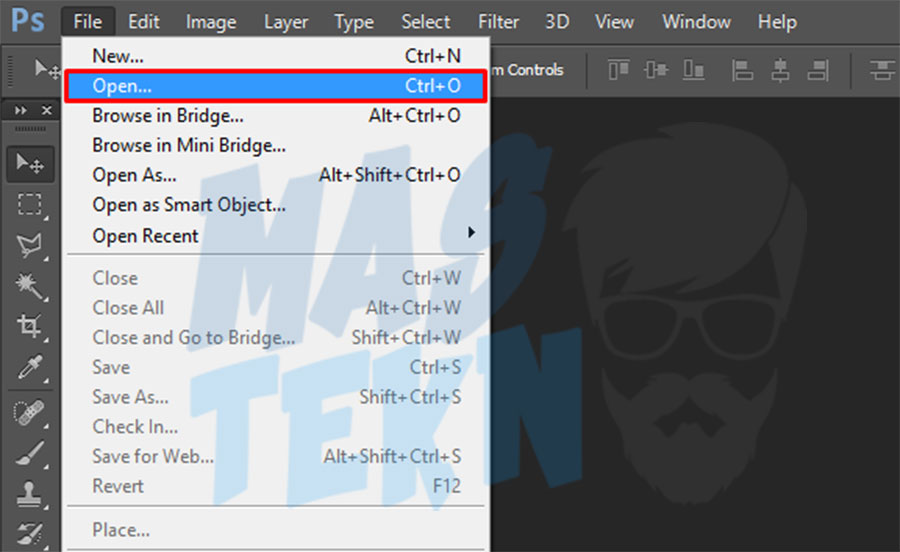
2. Memasukan File
Klik Browse dan pilih foto atau gambar JPG yang ingin kalian perbesar resolusinya.
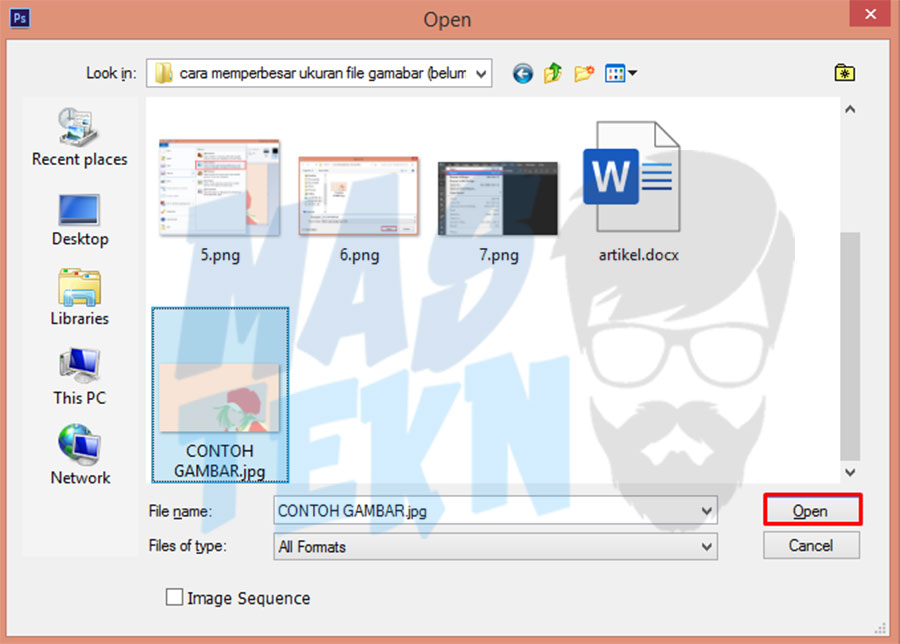
3. Memilih Menu Image Size
Jika foto sudah termuat atau terbuka di Photoshop, klik menu Image dan pilih Image Size.
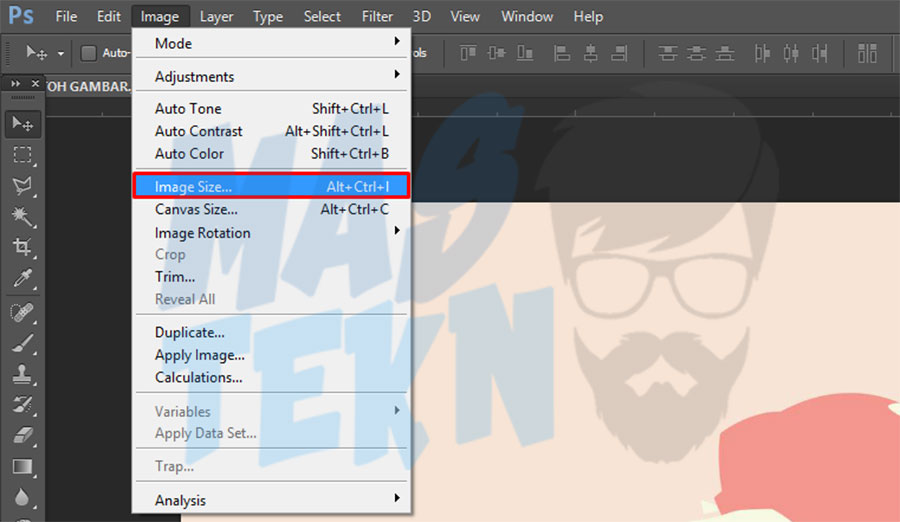
4. Mengatur Lebar Tinggi
Setelah itu akan muncul tampilan pengaturan, silahkan perbesar pada nilai pada kolom Width dan Height sesuai dengan kebutuhan kalian.
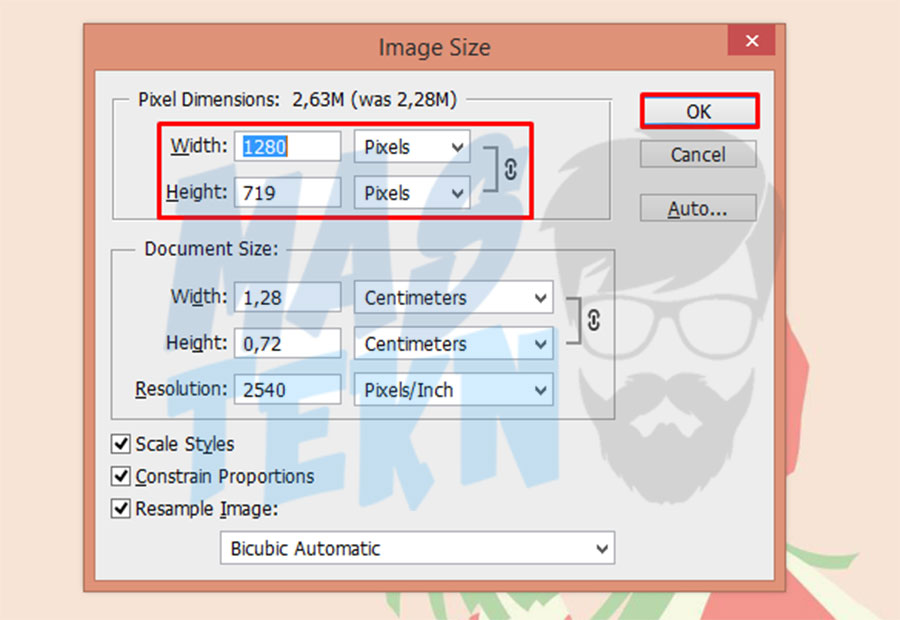
- Width: untuk mengatur lebar gambar menyamping.
- Height: untuk mengatur tinggi gambar ke atas dan ke bawah.
5. Menyimpan File Foto
Jika suda, silahkan klik File kemudian pilih Save as.
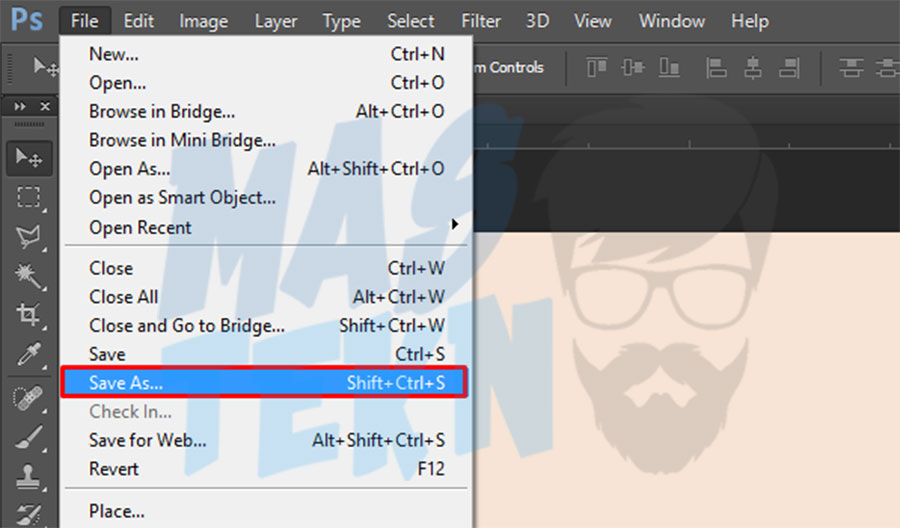
6. Memberikan Nama Foto
Beri nama file foto yang sudah kalian edit tersebut, kemudian simpan file dengan format JPG.
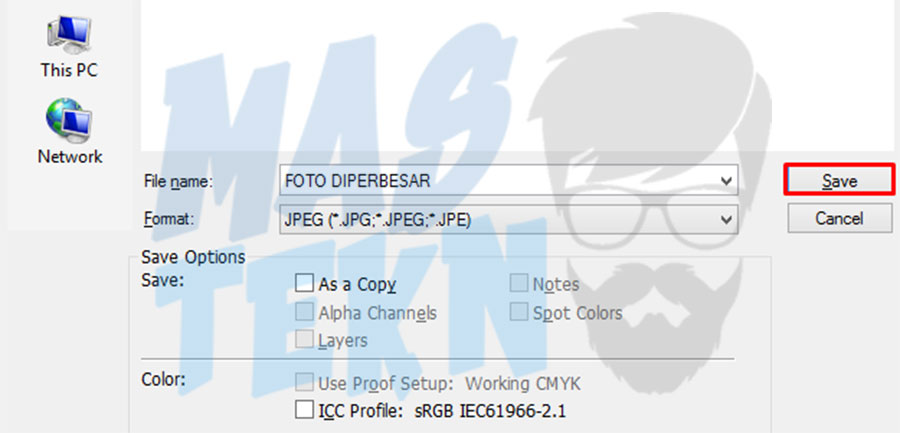
7. Mengatur Ukuran Foto
Kemudian atur pengaturan kualitas gambar sesuai kebutuhan kalian.
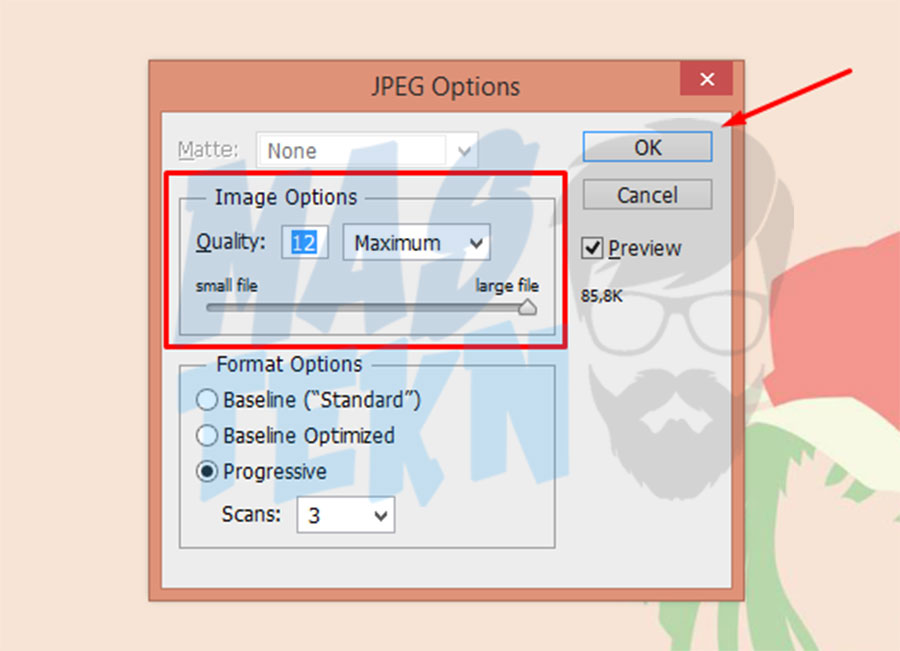
Setelah mengikuti tutorial di atas sekarang kalain jadi paham dan tahukan bahwa memperbesar resolusi gambar menggunakan adobe photoshop ternyata sangat mudah kan? Jika langkah browse dan menyimpan tidak dihitung maka kalian hanya memerlukan dua langkah saja.
Tips:
- Selalu aktifkan Constrain Proportions untuk memperoleh hasil yang paling sesuai.
- Resample Image harus selalu kalian aktifkan.
- Kalian bisa klik Image > Auto Tune dan Auto Color untuk mempercantik foto tersebut.
- Selalu simpan file yang kalian edit dengan format JPG supaya tidak berubah.
- Settings pengaturan Quality bisa kalian sesuaikan dengan kebutuhan masing-masing. Namun disarankan untuk mengatur nilai sampai maximus supaya hasilnya bagus.
Cara Memperbesar Ukuran Foto JPG di HP Android
Jika kalian ingin memperbesar resolusi gambar di Android kalian bisa menggunakan aplikasi Picture Resizer ini. Aplikasi ini adalah yang paling terkenal jika berkaitan dengan foto. Picture Resizer ini bisa digunakan untuk mengubah resolusi gambar format apapun, termasuk format JPG.
Selain itu kita juga bisa mengatur resolusi dengan manual jika ingin memperbesarnya. Berikut ini adalah cara menggunakannya.
1. Download Aplikasi
Download dan Install Aplikasi Picture Resizer, dan buka aplikasi tersebut. Kemudian silahkan tap pada opsi Pilih Foto.
2. Memasukan Foto
Cari dan tap pada foto yang ingin diperbesar resolusi gambarnya.
Jika sudah, silahkan ketuk pada tombol Resize yang ada di bagian atas.
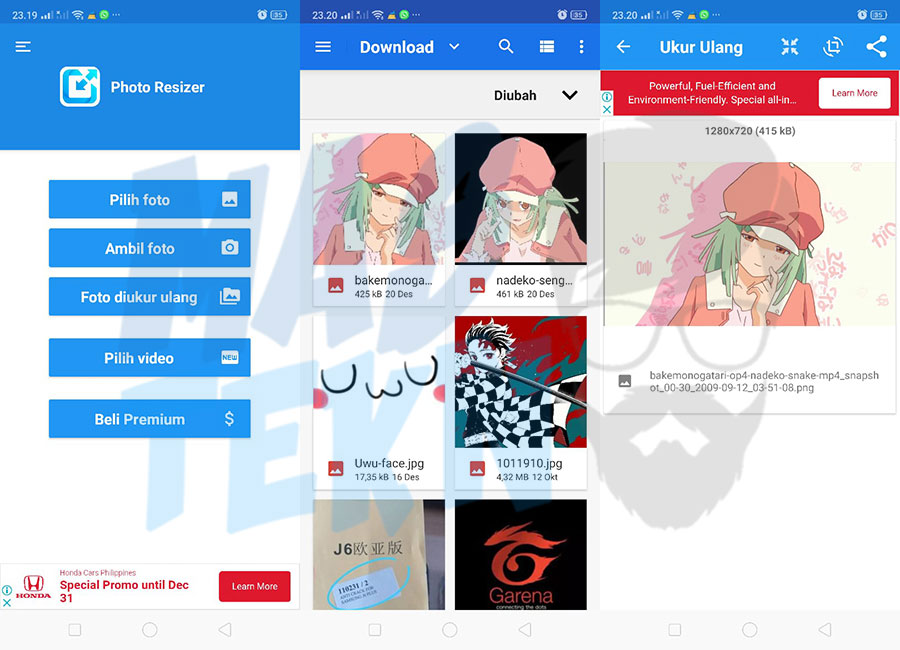
3. Sesuaikan Foto
Kemudian tap Sesuaikan dan atur resolusi sesuai kebutuhan kalian sendiri.
Slahkan tunggu sampai prosesnya benar-benar selesai, kemudian tampilannya akan seperti gambar berikut ini.
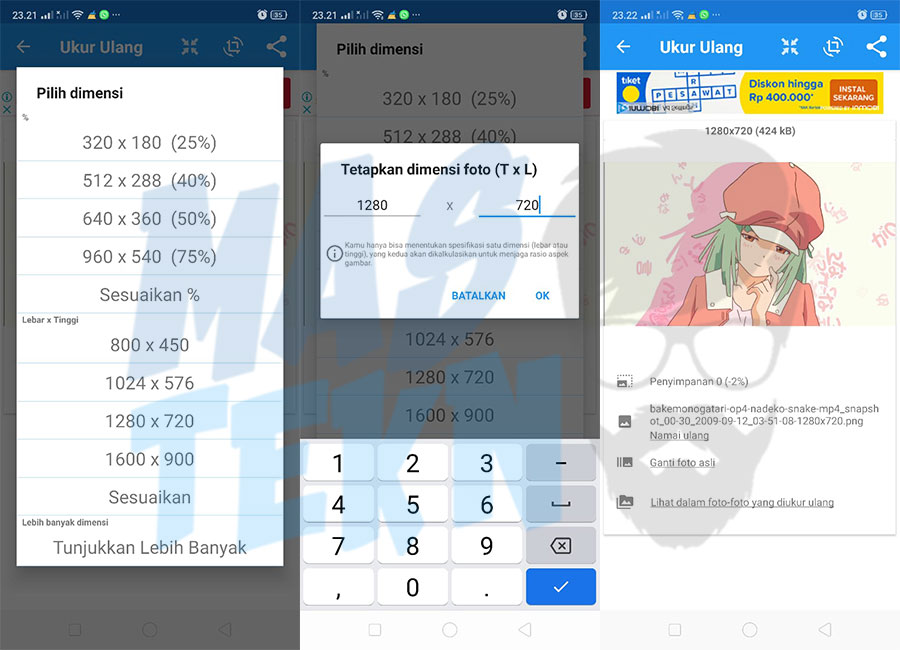
4. Menunggu Proses
Tunggu prosesnya. Jika sudah, hasilnya bisa kalian lihat dan buka langsung lewat Galeri.
Tips:
- Buka menu utama kemudian pilih foto yang diukur ulang untuk melihat riwayat edit.
- Kalian bisa mengambil gambar langsung dari kamera lewat menu utama.
- Pada menu utama, klik tombol menu > Pengaturan > atur folder output untuk setting gambar tersimpan di memori internal.
Cara Memperbesar Resolusi Foto dengan Aplikasi
Aplikasi Android lain yang bisa kalian gunakan untuk memperbesar resolusi foto adalah Multi Photo Resize atau yang disingkat PicTools. Aplikasi ini didesain untuk editing foto secara umum, mulai dari untuk crop foto, convert, sampai dengan optimize foto.
Ada juga salah satu fitur yang bisa membuat kita meningkatkan resolusi sebuah foto menjadi lebih besar dan jernih. Berikut ini adalah cara menggunakan fitur untuk memperbesar resolusi gambar tersebut.
1. Download Aplikasi
Silahkan install terlebih dahulu aplikasi tersebut, kemudian buka aplikasinya dan pilih Resize (Px).
2. Memasukan Foto
Kemudian tap Pick Image dan pilih foto yang ingin diperbesar resolusinya. Jika sudah klik Continue.
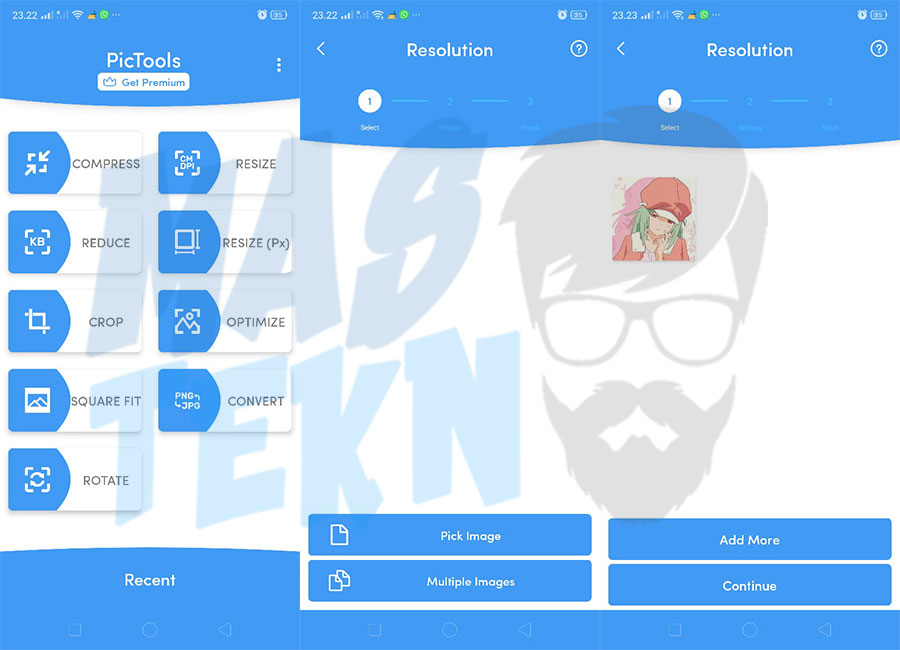
3. Pengaturan Resolusi
Silahkan isi Custom Resolution sesuai kebutuhan kalian dalam memperbesar gambar.
Jika sudah, tunggu beberapa saat setelah itu hasilnya akan tersimpan secara otomatis.
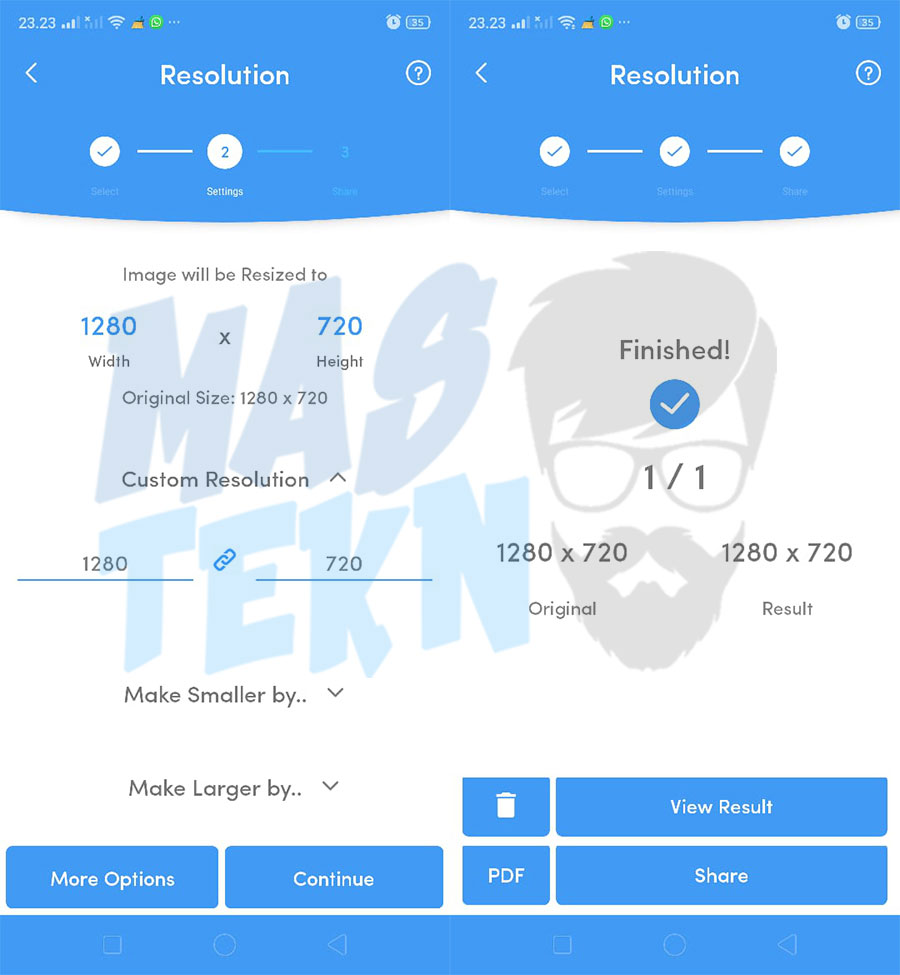
Tips:
- Silahkan kalian pilih menu Resize (Tanpa Px) jika kalian ingin mengatur foto supaya menggunakan ukuran inch, cm, sampai dengan A4.
- Perbesar foto ini juga bisa menggunakan pengaturan Otomatis, caranya adalah dengan memilih Make Larger By..
- Jangan lupa untuk tap More Options untuk melihat pengaturan lebih lanjut dari aplikasi tersebut.
Memperbesar Ukuran JPG Online
Cara yang berikutnya adalah memperbesar ukuran foto dengan menggunakan situs Let’s Enhance. Let’s Enhance merupakan sebuah situs yang bisa membuat para penggunanya untuk memperbesar ukuran gambar dengan berkali-kali lipat.
Contohnya gambar yang tadinya HD menjadi gambar Full HD, bahkan bisa jadi Ultra HD (4K). Sangat menarik bukan? Untuk cara pakainya juga tidak terlalu sulit, berikut ini adalah cara menggunakannya.
1. Membuka Website
Pertama-tama buka situs Let’s Enhance, kemudian setelah itu klik tombol Upload Image dan pilih foto yang ingin kalian perbesar resolusinya.
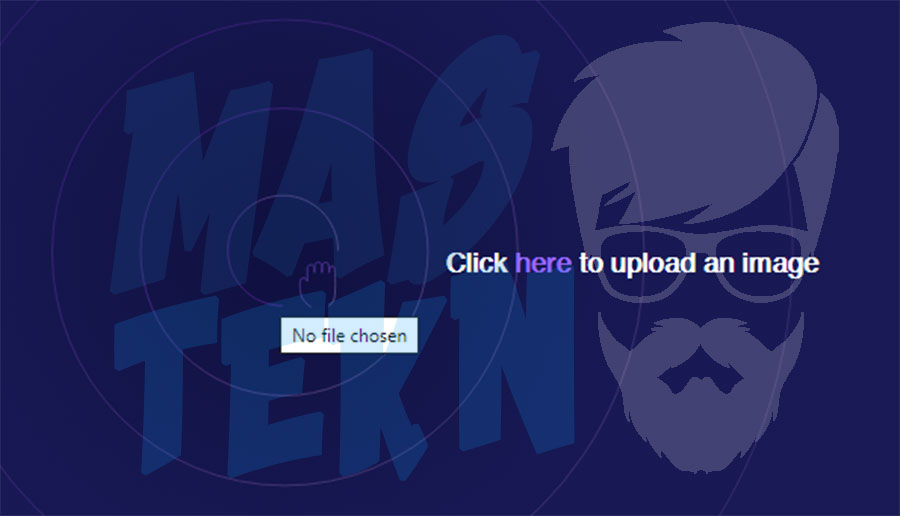
2. Memproses Skala
Setelah itu silahkan klik tombol Start Processing untuk mulai proses memperbesar gambar.
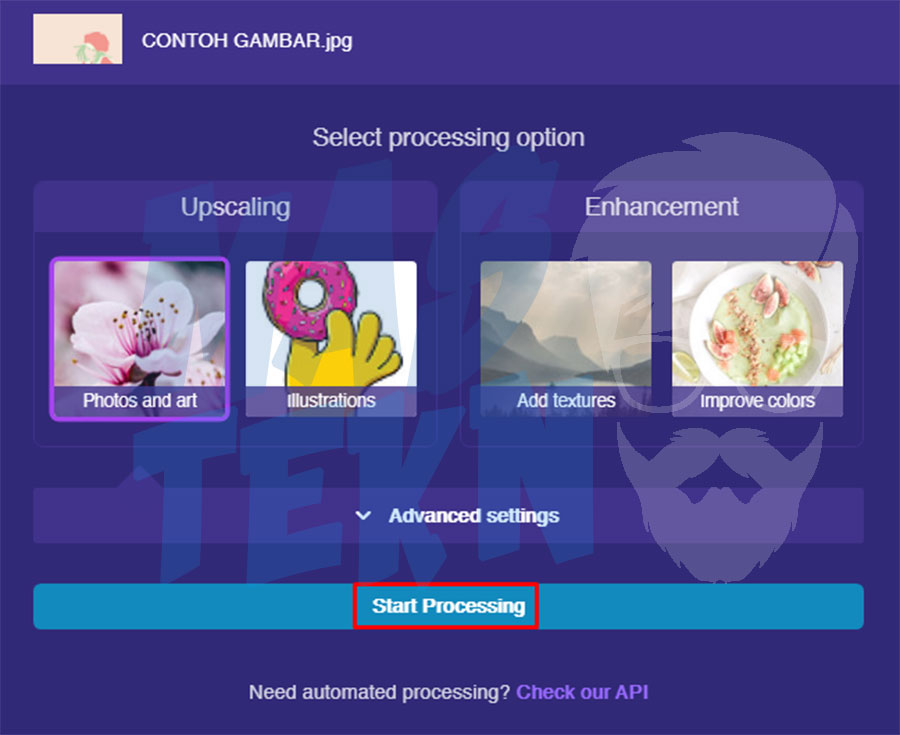
3. Download Gambar / Foto
Setelah selesai upload, tunggu proses perubahan tersebut dan klik download pada foto yang sudah berhasil di perbesar ukurannya.
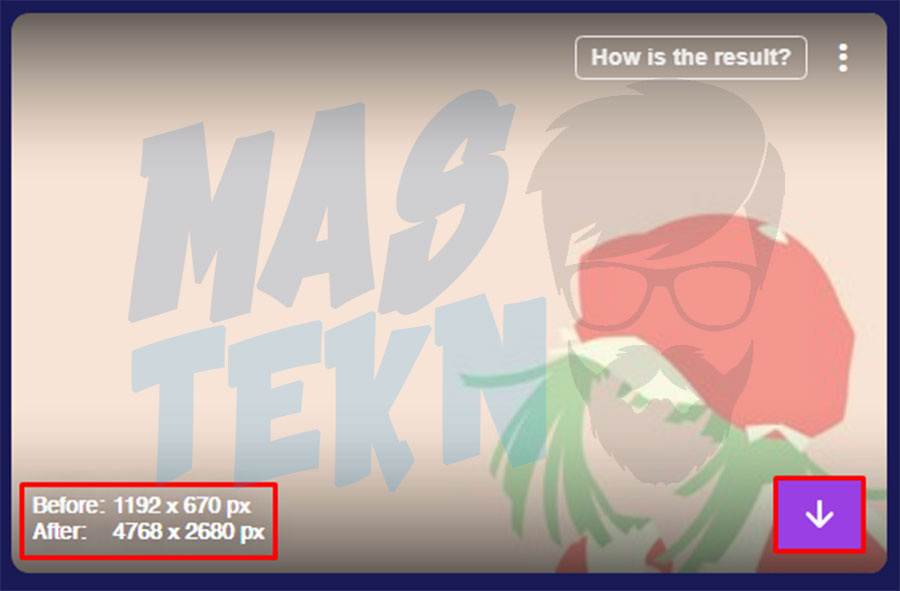
Tips:
- Lakukan optimalisasi foto, karena dengan resolusi yang naik otomatis size atau ukuran foto juga ikut naik.
- Pilih Photos And Art pada saat upload foto.
- Kemudian pilih format JPEF atau JPG pada saat menyimpan foto hasil tersebut.
Menggunakan Situs ILoveIMG
Bagi kalian yang baru kenal situs ini, ILoveIMG adalah situs yang memberikan layanan editing media dokumen, compress, convert JPG, corp, dan sebagainya. Di situs ILoveIMG ini juga memiliki fitur resize image yang bisa kalian gunakan untuk memperbesar ukuran foto.
Kalian bisa mengatur sendiri resolusi yang diinginkan secara manual. Berikut ini adalah langkah-langkahnya:
Langkah 1: Seperti biasa buka situs ILoveIMG.
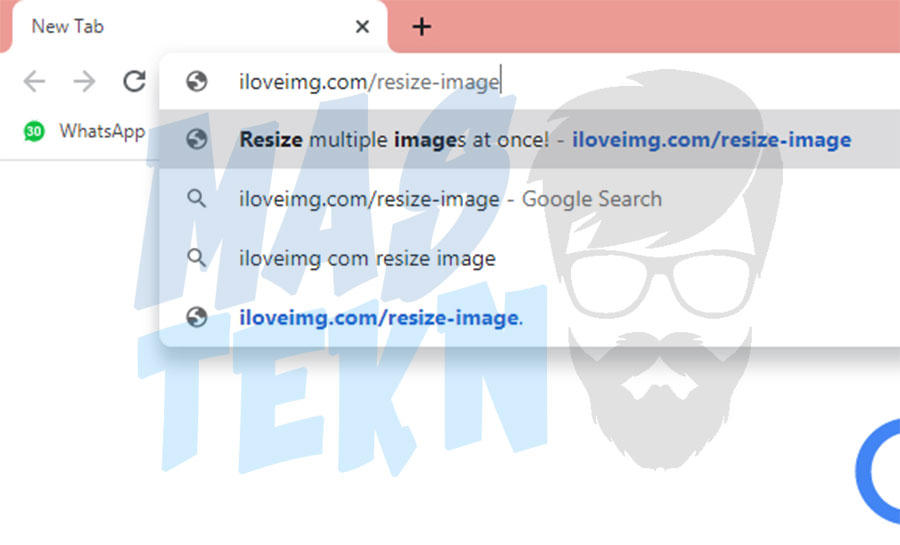
Kemudian klik Select Images dan pilih foto yang ingin kalian perbesar ukurannya.
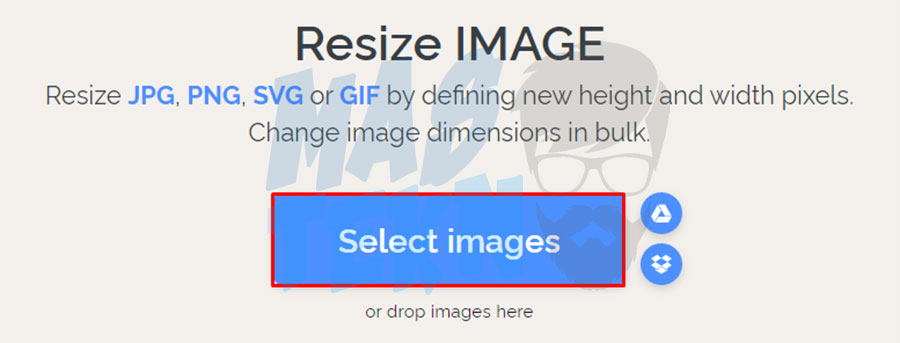
Atur kolom lebar (Width) dan Tinggi (Height) sesuai kebutuhan masing-masing. Jika sudah silahkan klik Resize Images.
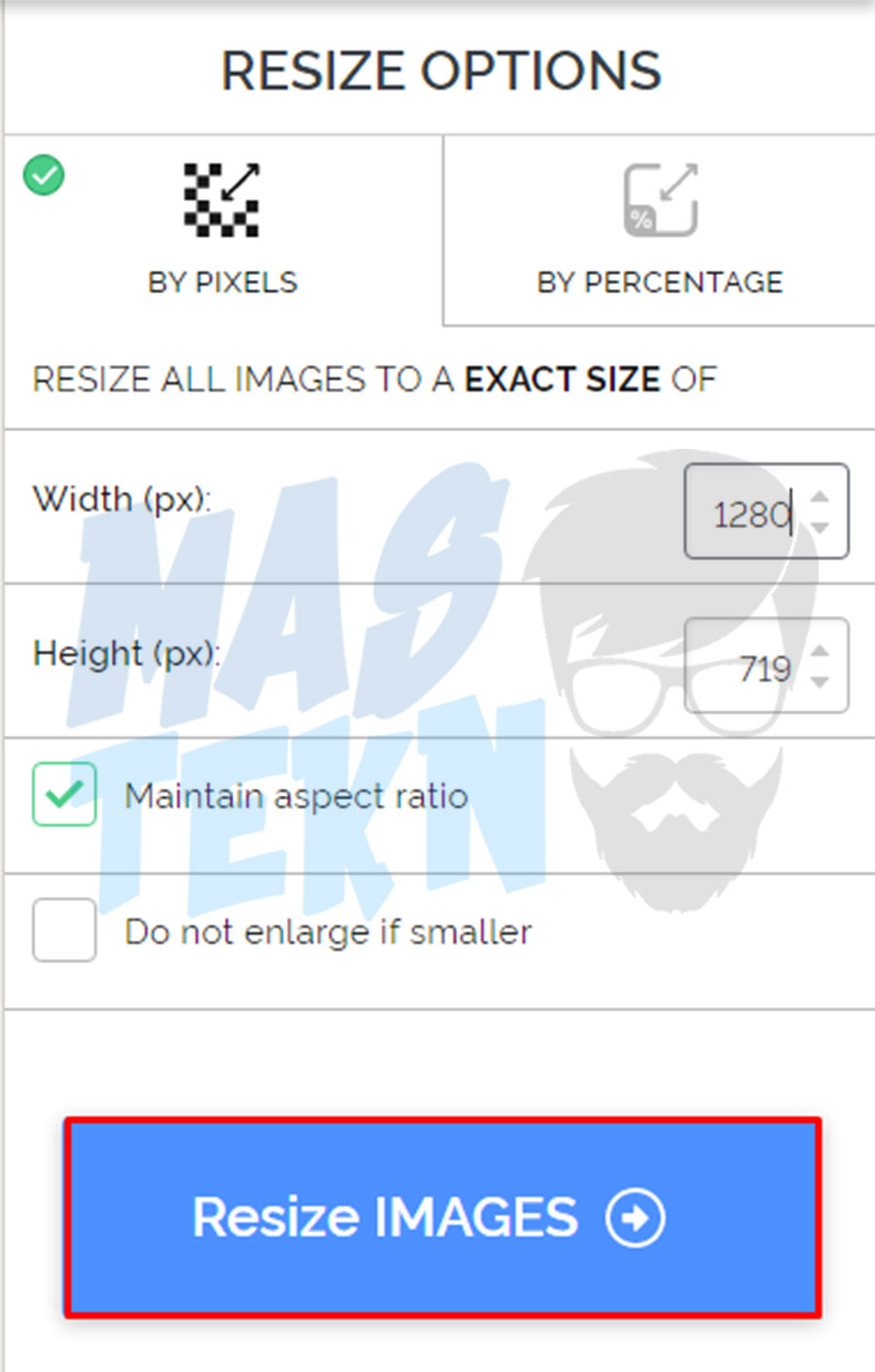
Silahkan tunggu sampai proses selesai, jika sudah selesai silahkan klik Download Resized Images.
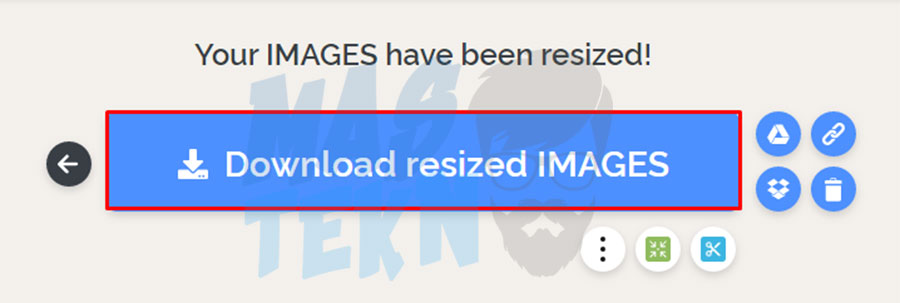
Tips:
- Centang maintain aspect ratio supaya bisa mendapat hasil lebar dan tinggi yang seimbang.
- Kalian bisa mengupload lebih dari satu gambar sesuai kebutuhan kalian.
- Atur pixels secara manual untuk memperbesar gambar.
- Jangan gunakan fitur Percentage karena fungsinya untuk memperkecil, bukan untuk memperbesar.
Kesimpulan
Nah itulah beberapa cara yang bisa kalian gunakan untuk memperbesar ukuran gambar atau resolusi dari sebuah gambar supaya terlihat lebih jelas dan tidak pecah-pecah. Ada beberapa tutorial yang sudah teknoinside jelaskan di atas, silahkan kalian pilih yang paling mudah menurut kalian.
Kalian bisa pilih mau yang menggunakan cara online atau offline. Cara online untuk memperbesar resolusi gambar adalah dengan menggunakan situs-situs yang memang dibuat khusus untuk memperbesar resolusi, dan kebutuhan editing gambar lainnya.
Setelah kalian memperbesar resolusi foto, kalian juga bisa mengecilkan ukuran foto tersebut tanpa mengurangi kualitasnya.
FAQ
Kami merangkum beberapa pertanyaan yang bisa dijawab secara umum, berikut ini.
Tidak, cara tidak untuk meningkatkan kualitas, resolusi atau kejernihan gambar. Tapi ada caranya pada bagian ke satu di artikel cara memperbesar resolusi foto.
Beberapa ukuran foto bisa untuk memperbesar ukuran foto menjadi 200kb, 100kb, 120kb, 150kb dan lainya.
Proses memperbesar sangat di pengaruhi ukuran foto, lebar foto. Semakin kecil nilainya semakin cepat
Demikianlah informasi yang bisa teknoinside sampaikan kepada kalian tentang cara memperbesar ukuran foto JPG. Dengan menggunakan cara di atas kalian bisa memperbesar atau meningkatkan resolusi gambar yang tadinya tidak jelas menjadi jelas.







0 Komentar